
2.5D画面相较纯扁平风更加具有视觉冲击力。消息传递更加直接,而绘制方法又比3D建模简单多,利用 AI 的3D功能,能快速创建此类立体字效果。看到网上如此多的类似风格作品,那么具体是怎么实现的呢?本节与大家分享具体的制作方法。
1、利用多边形创建透视网格,按住control+D即可连续复制,并进行交错排列网格只需描边不需要填充颜色。如图:
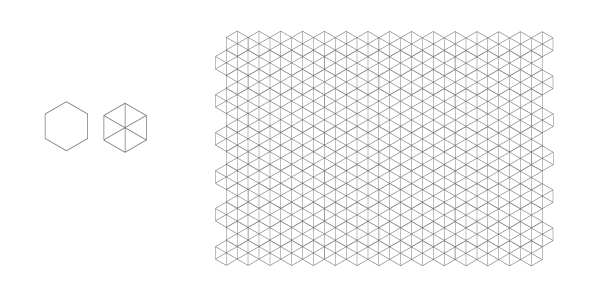
2、创建文字,输入“字体天下”,字体我们尽可能的选择粗一点的黑体,或者自己创造字形均可。然后选中文字,点击菜单栏的3D-凸出和斜角,调整角度值,这里注意凸出的倾斜度和凸出的厚度值。
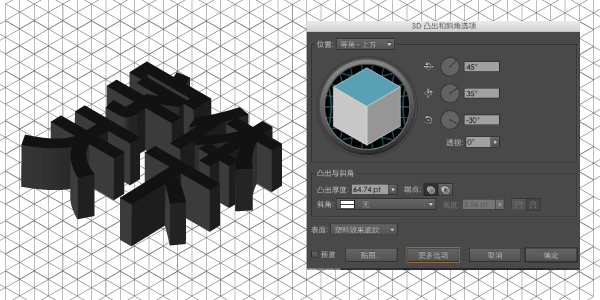
4、选中文字,点击对象-扩展,取消分组几次,字体的各个面即可进行编辑,到这里就不能再更改文字的内容了。我们选中字体中的每个面,这里可以使用路径查找器中的联集更加快捷。合并后并选择描边,关闭填充,描边记得选择圆头端点,圆头链接,居中对齐。
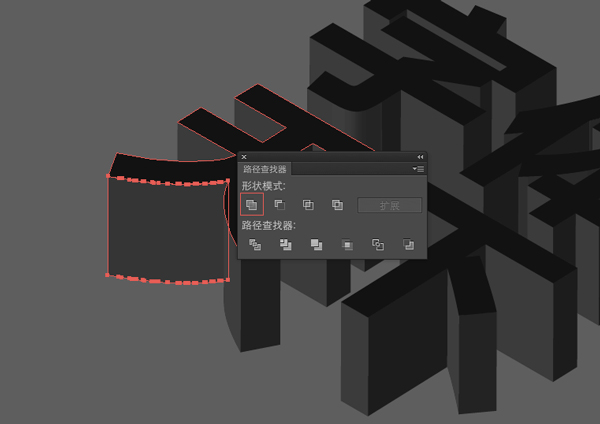
5、注意字体之间遮挡的部分,我们需要使用剪刀工具,减去多余的部分。
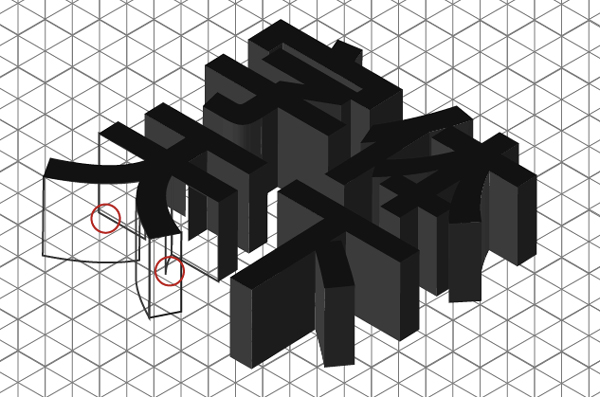
6、使用此方法逐个调整每个文字,效果如下:
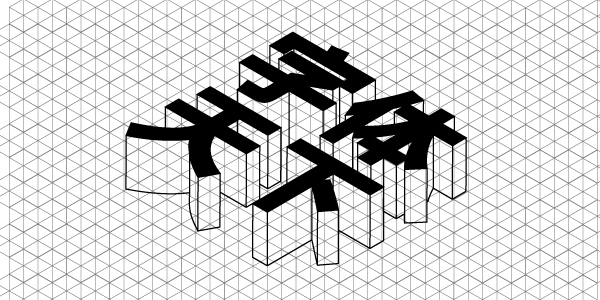
7、我们可以使用PS软件给文字填充颜色,使用蒙板和画笔,去除文字内的网格。

8、此种方法可以延伸到很多项目的宣传中,比如下图,这里小编参照网上的作品简单勾画的,大家明白思路即可。
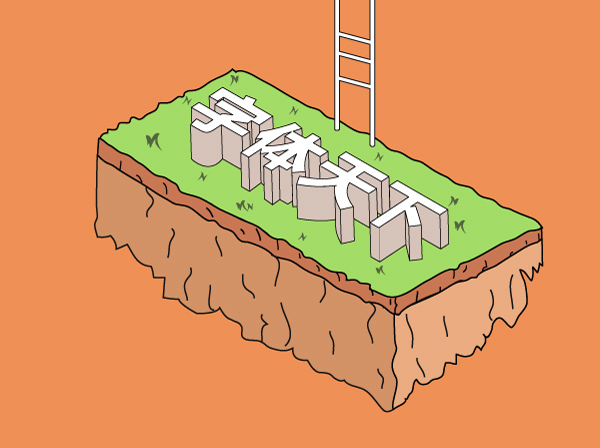
文章为用户上传,仅供非商业浏览。发布者:Lomu,转转请注明出处: https://www.daogebangong.com/fr/articles/detail/Use%20AI%20tools%20to%20make%2025D%20threedimensional%20poster%20fonts.html

 支付宝扫一扫
支付宝扫一扫 
评论列表(196条)
测试